
Эгер сиз принтерге туш болсоңуз, анда ал компьютерге туура эмес иштеп жаткандыгы же өз функцияларын аткарбаганыңыз менен, балким, көйгөй жок болуп жатат. Мындан тышкары, мындай жабдууларды сатып алууда, иштей электе программалык камсыздоону орнотуу керек. HP LaserJet үчүн ылайыктуу файлдарды издөө жана жүктөө жолдору менен карап көрөлү.
HP LaserJet үчүн M1005 MFP Принтер үчүн айдоочуларды жүктөп алыңыз
Ар бир принтер операциялык тутуму менен өз ара аракеттенип келген жеке программасына ээ. Файлдарды туура тандоо керек жана аларды компьютериңизге салып коюңуз. Бул жөн гана төмөнкү ыкмалардын биринде жасалат.1-ыкма: Өндүрүүчүнүн веб-ресурсу
Биринчи кезекте, расмий HP баракчасына көңүл бурулушу керек, ал жерде өз продукциясы менен иштөөдө талап кылынган нерселердин бардыгы бар экендигин китепканасы бар. Принтер айдоочулары бул жерден жүктөлгөн:
HP HP Collease баракчасына барыңыз
- Ачылган сайтта "Колдоо" категориясын тандаңыз.
- Анда сиз бир нече бөлүмдөрдү табасыз, алардын арасынан "программалары жана айдоочулары" кызыккан.
- Өндүрүүчүнүн продукт түрүндө дароо чечим кабыл алат. Ошондон бери сизге принтер үчүн айдоочулар керек, тиешелүүлүгүнө жараша, сиз бул шаймандардын бул түрүн тандашыңыз керек.
- Өтмөктө ачылган, бул түзмөк моделин киргизүү үчүн, бардык коммуналдык кызматтардын жана файлдардын тизмесине баруу үчүн гана кире алат.
- Бирок, көрсөтүлгөн компоненттерди дароо жүктөөгө шашпаңыз. Алгач, OS туура экендигин текшериңиз, болбосо шайкештик маселелери болушу мүмкүн.
- Ал айдоочулар менен тизме ачуу гана бойдон калууда, эң акыркы жана компьютерге жүктөңүз.
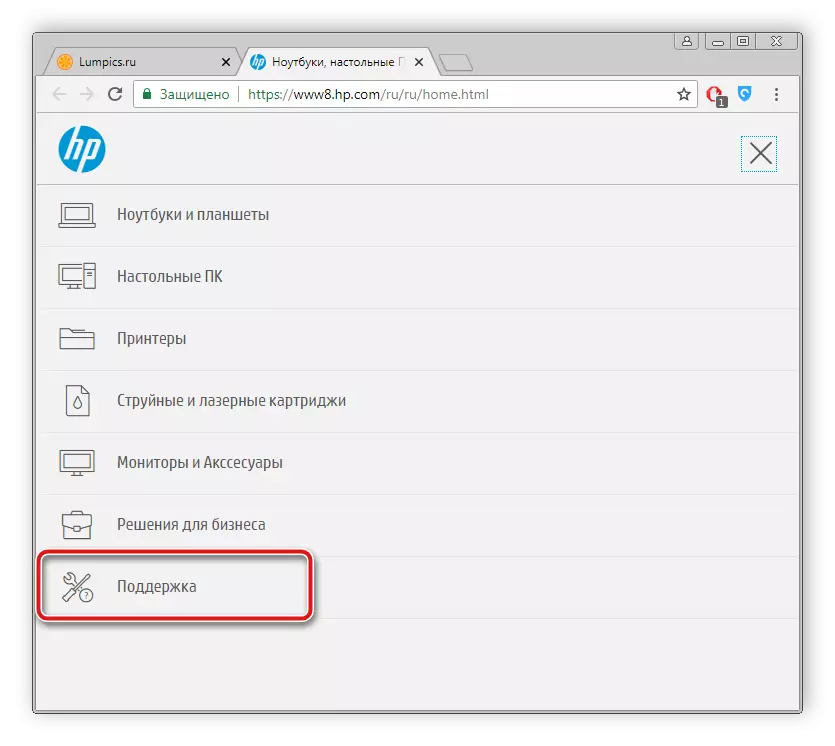
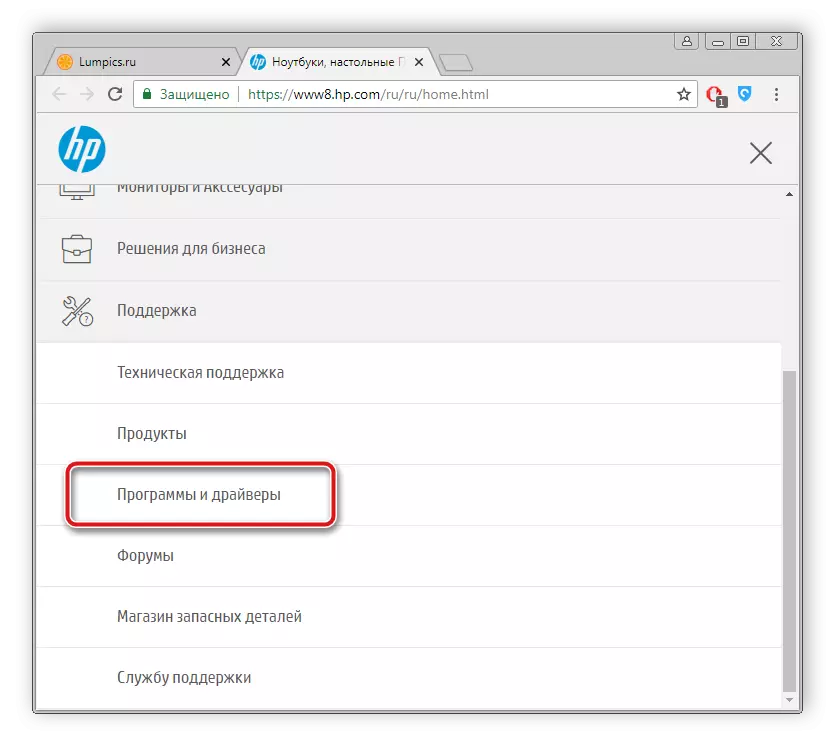
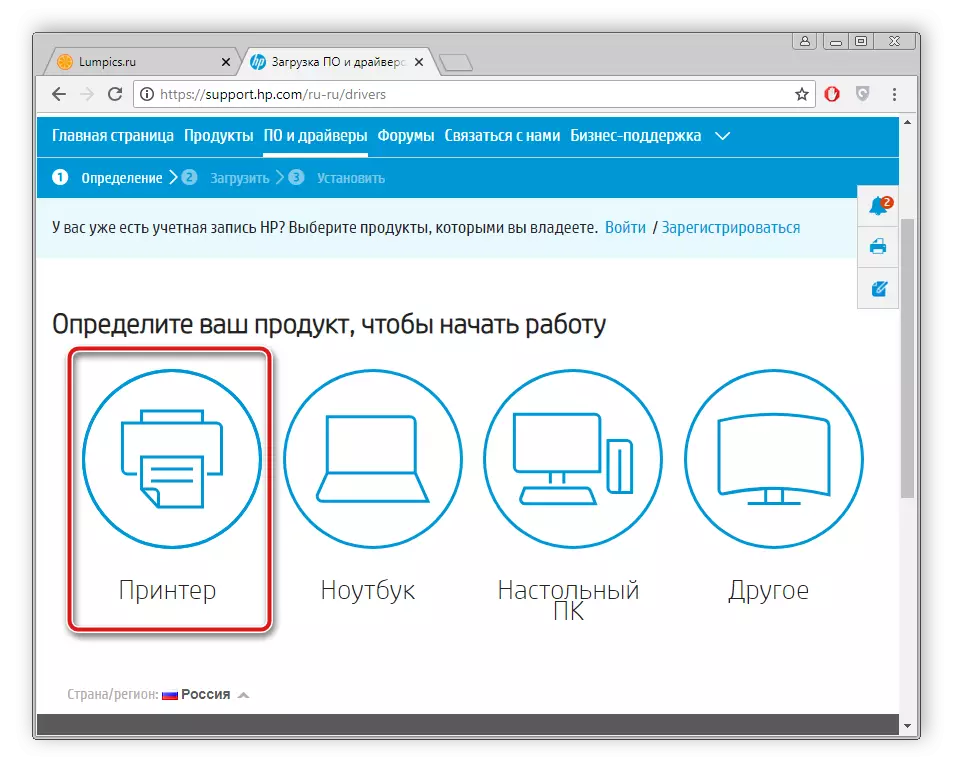
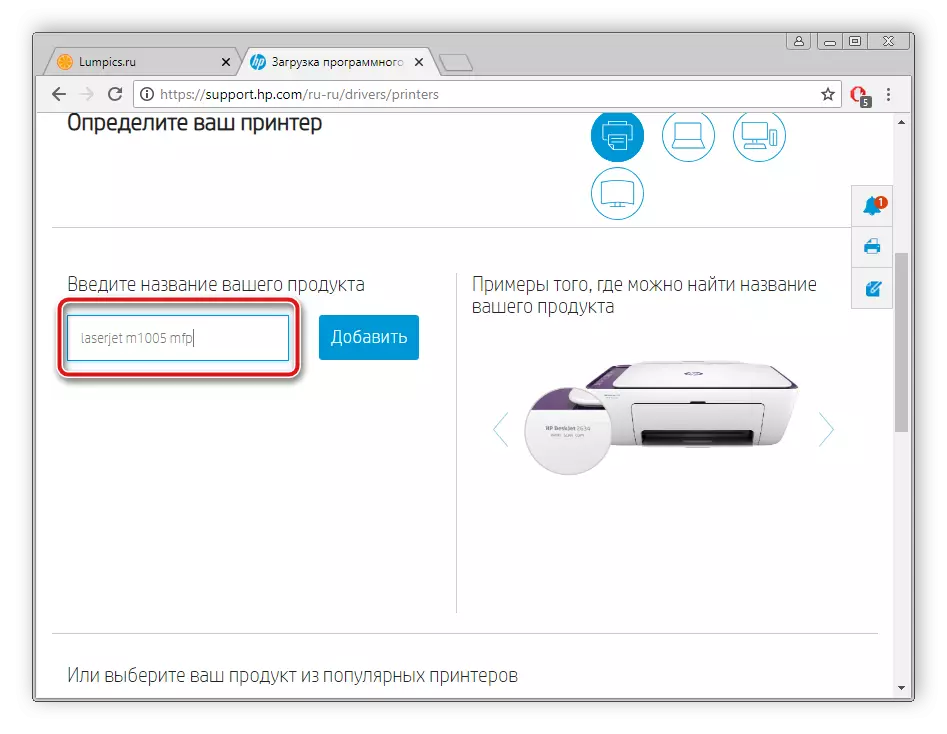
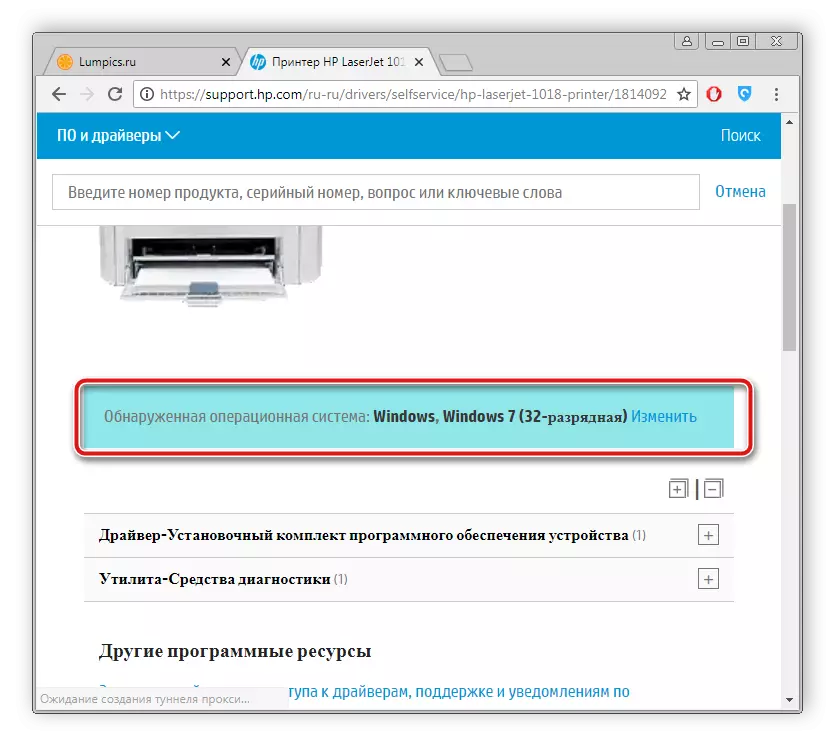
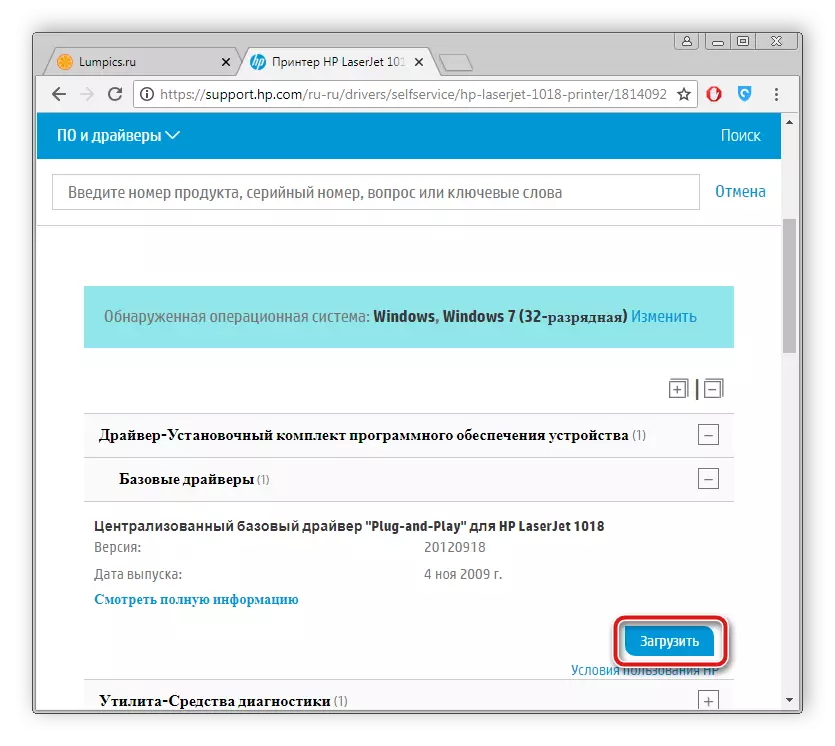
Жүктөө аяктаганда, орнотууну баштаңыз жана анда сүрөттөлгөн көрсөтмөлөрдү аткарыңыз. Орнотуу процесси өзү автоматтык түрдө өндүрүлөт.
2-ыкма: Купуя программа
Азыркы учурда, тармак акысыз программалык камсыздоонун көпчүлүгү көп болгондуктан, бардык программалык камсыздоонун арасында бул функционалдык, анын функционалдуулугу, бул сиз керектүү айдоочуларды тез арада скандоого жана орнотууга мүмкүнчүлүк берет. Эгерде сиз принтерге бул ыкмага файлдарды жеткирүүнү чечсеңиз, анда сизден башка макалада мындай программалардын эң мыкты өкүлдөрүнүн тизмесине таанышууну сунуштайбыз.Кененирээк маалымат: Айдоочуларды орнотуу үчүн мыкты программалар
Мындан тышкары, биздин сайт сканерлөөнүн аткарылышын кеңири сүрөттөө жана айдоочуларды Deverpack Solution программасы аркылуу жүктөп алуу жөнүндө кеңири маалымат камтылган. Төмөндө бул материалдын шилтемеси.
Кененирээк маалымат: Айдоочуларга Deverpack чечимин колдонуп, компьютерге кантип жаңыртса болот
3-ыкма: жабдуунун ID
Ар бир моделдин принтерин өндүрүүчүлөр иштөө тутуму менен иш-аракет учурунда керектүү уникалдуу кодду дайындайт. Эгер сиз аны билсеңиз, анда ылайыктуу айдоочуларды оңой таба аласыз. HP LaserJet M1005 MFP бул код төмөнкүдөй көрүнөт:
USB \ vid_03f0 & pid_3b17 & mi_00
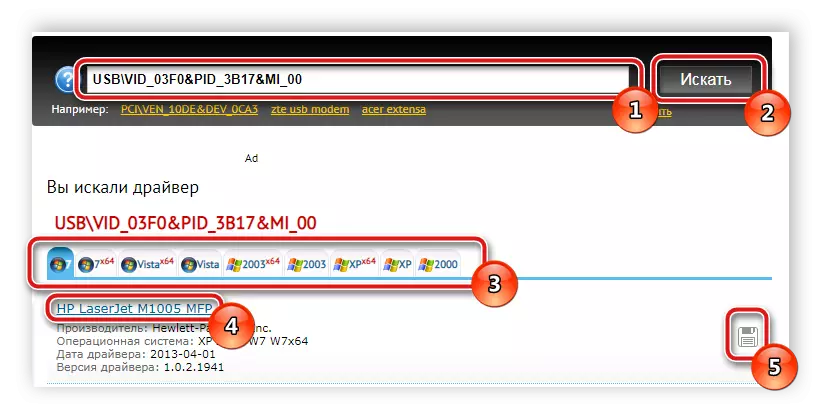
Идентификатор аркылуу айдоочуларды издөөдөн кененирээк маалыматты, төмөнкү шилтеме боюнча башка материалда окуңуз.
Кененирээк маалымат: Аппараттык драйверлерди издөө
4-ыкма: ОШдагы пайдалуу
Windows Operative тутумунун ээлери принтер үчүн дагы бир издөө жана орнотуу ыкмасы - курулган пайдалуу. Колдонуучу бир нече жөнөкөй иш-аракеттерди жасашы керек:
- Башталышы менюунда "Түзмөктөргө жана принтерлерге" барыңыз.
- Жогору жагында сиз "орнотуу принтерин орнотуу" баскычын көрө аласыз. Аны чыкылдатыңыз.
- Туташкан түзмөктүн түрүн тандаңыз. Бул учурда, бул жергиликтүү шаймандар.
- Туташуу жүргүзүлгөн жигердүү портту коюңуз.
- Азыр терезе башталат, бир аздан кийин ар кандай өндүрүүчүлөрдүн бардык принаторлорунун тизмесинин тизмеси пайда болот. Эгер андай болсо, Windows Update Борборунун баскычын чыкылдатыңыз.
- Тизменин өзүндө, өндүрүүчүнүн компаниясын тандап, моделди белгилөө жетиштүү.
- Акыркы кадам - атын киргизүү.
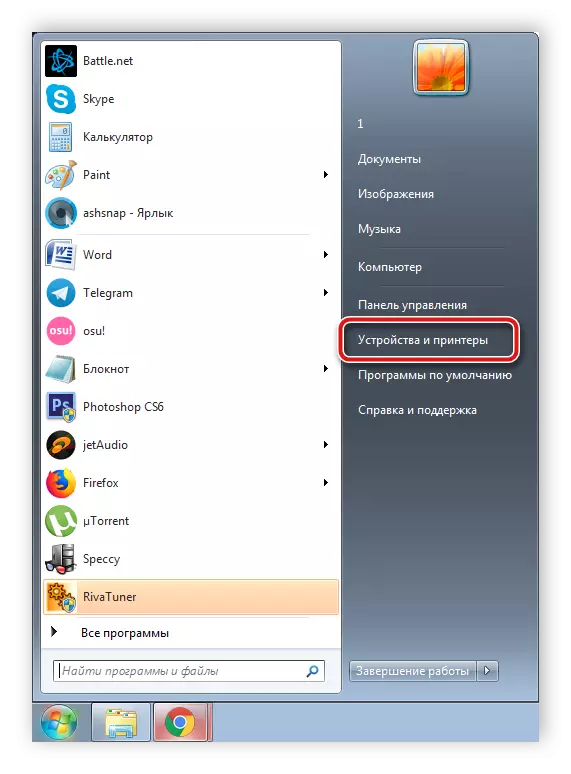
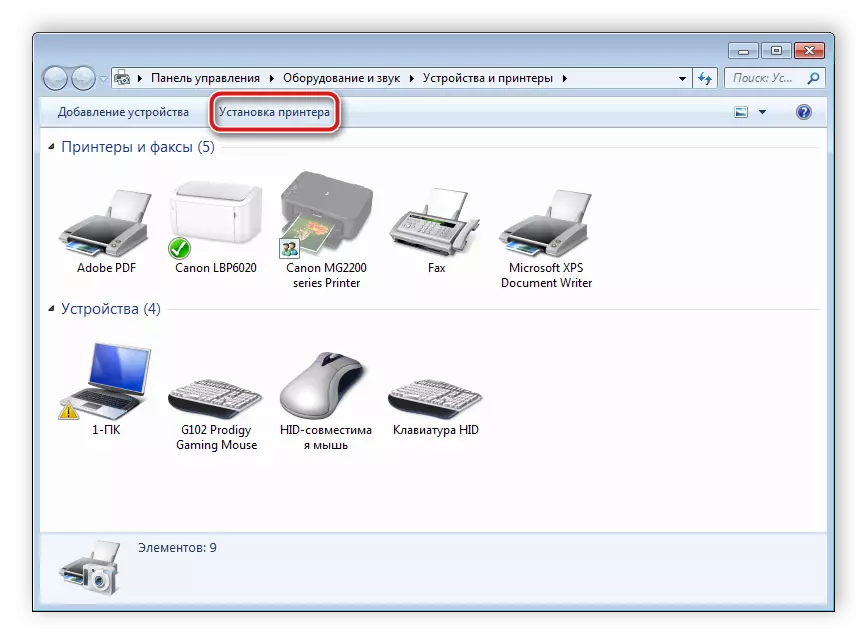

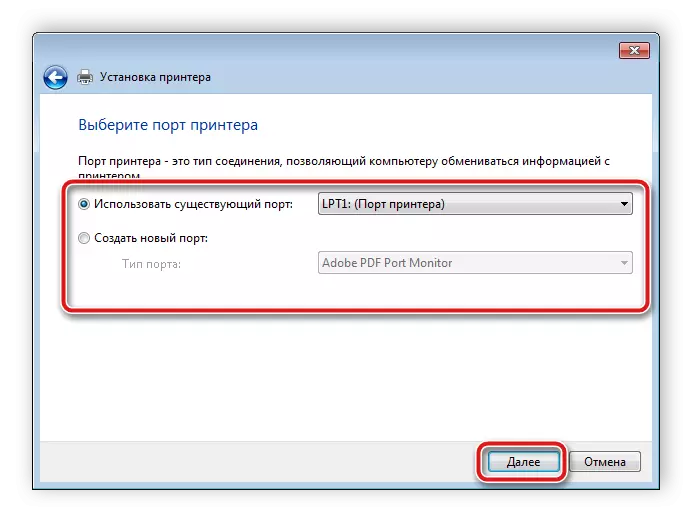
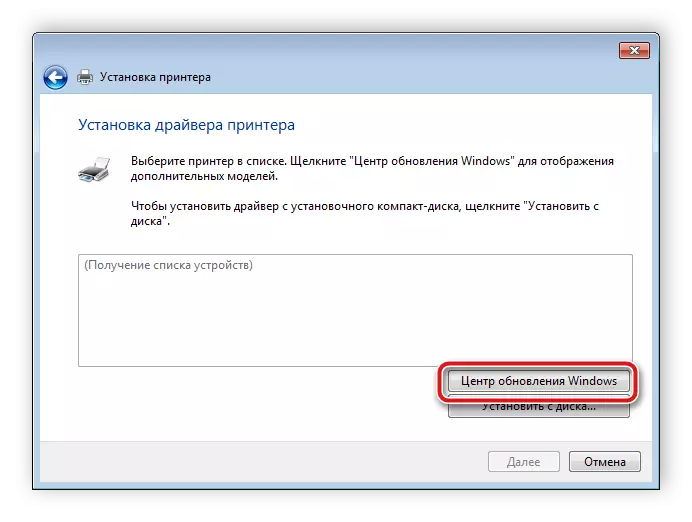
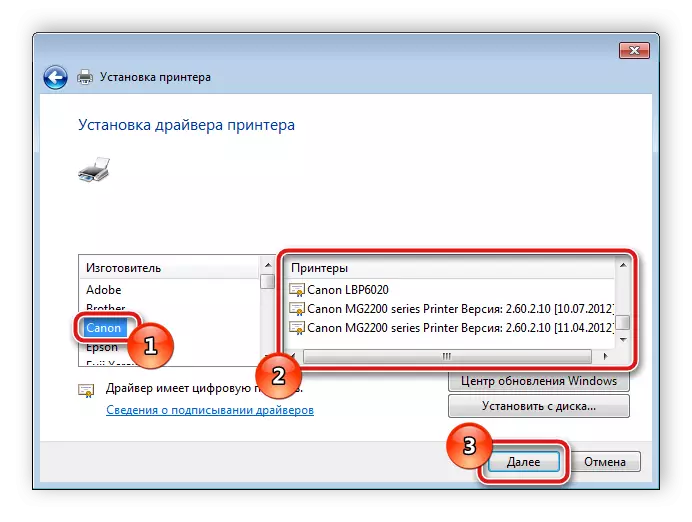

Жабдуулар менен иштей баштагандан кийин, орнотулган пайдалуу нерселерди тапканга чейин күтүүгө болот.
Жогоруда айтылган варианттардын натыйжалуу жана жумушчусу, алар алгоритмге гана айырмаланат. Ар кандай кырдаалдарда айдоочуну орнотуунун белгилүү бир ыкмалары ылайыктуу, ошондуктан биз төрттө окууну сунуштайбыз, андан кийин каалаган нерсени тандоону сунуштайбыз.
